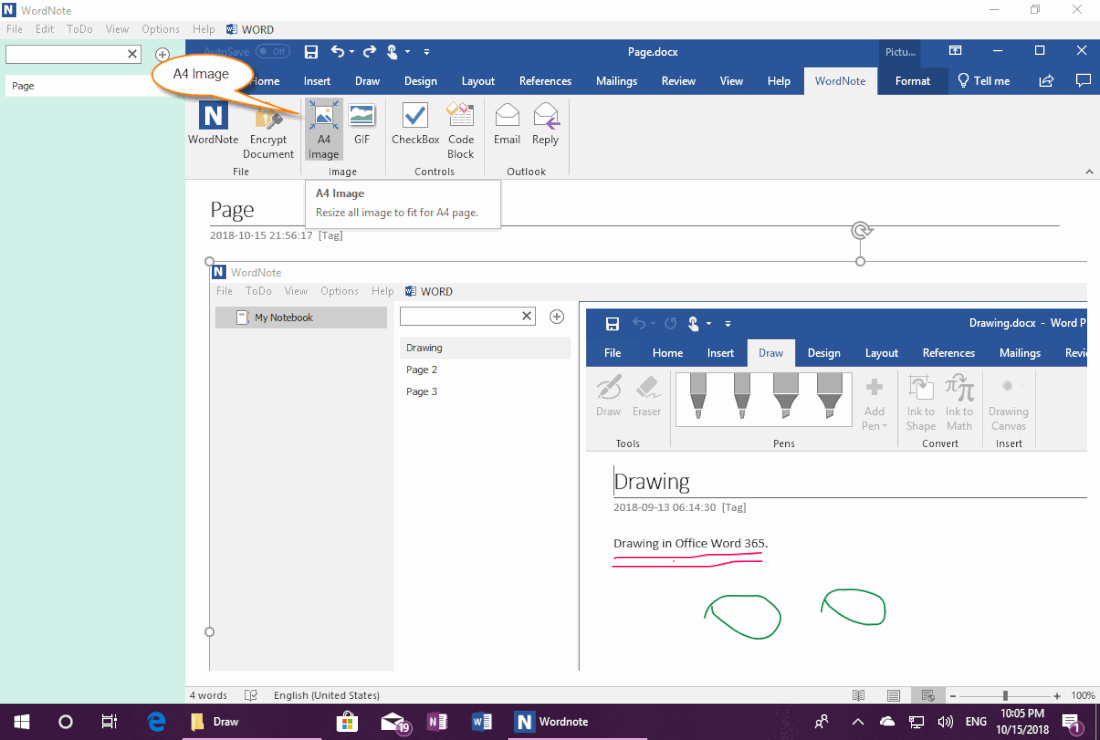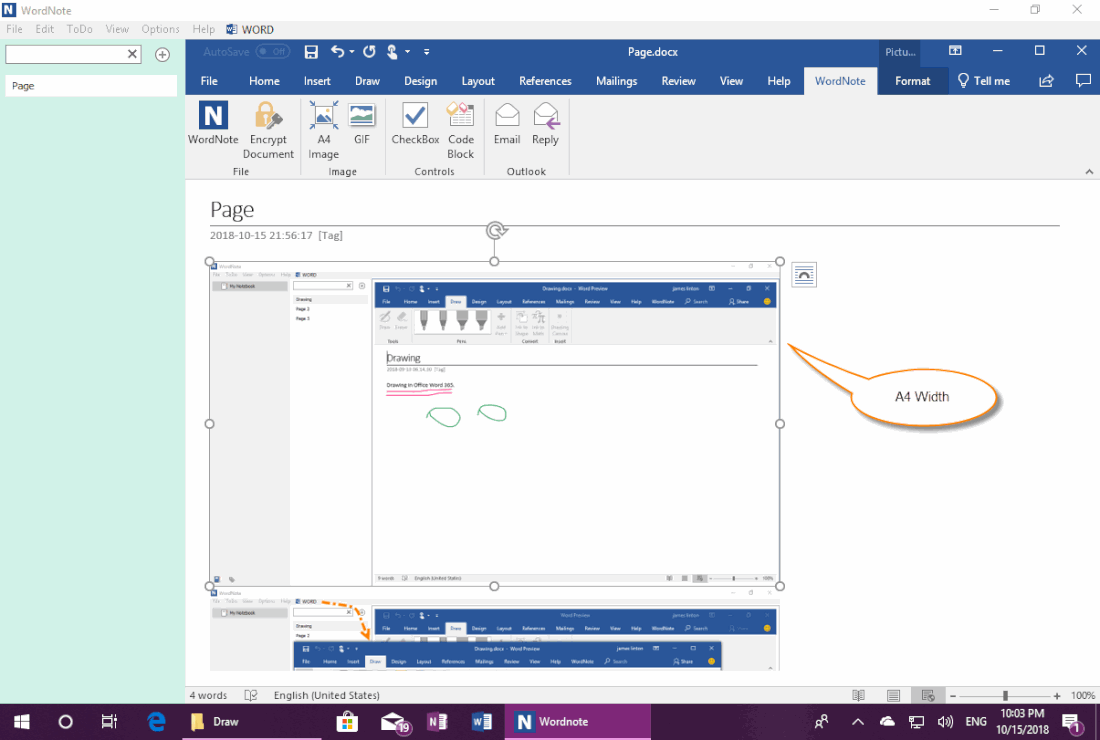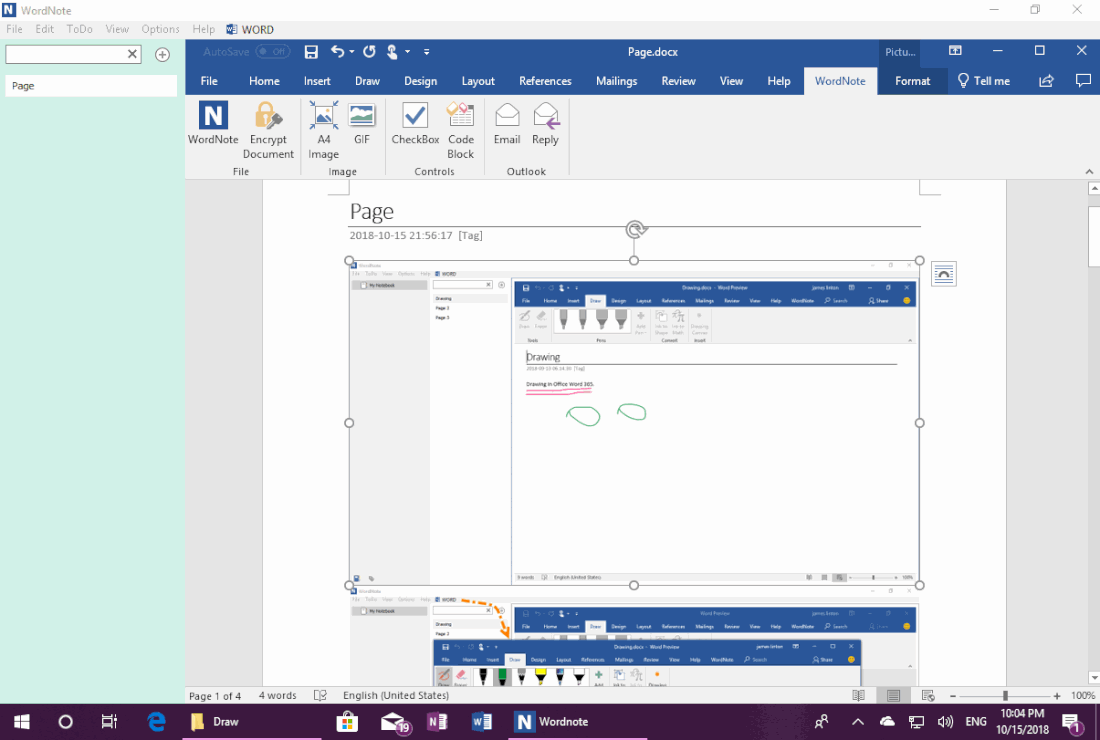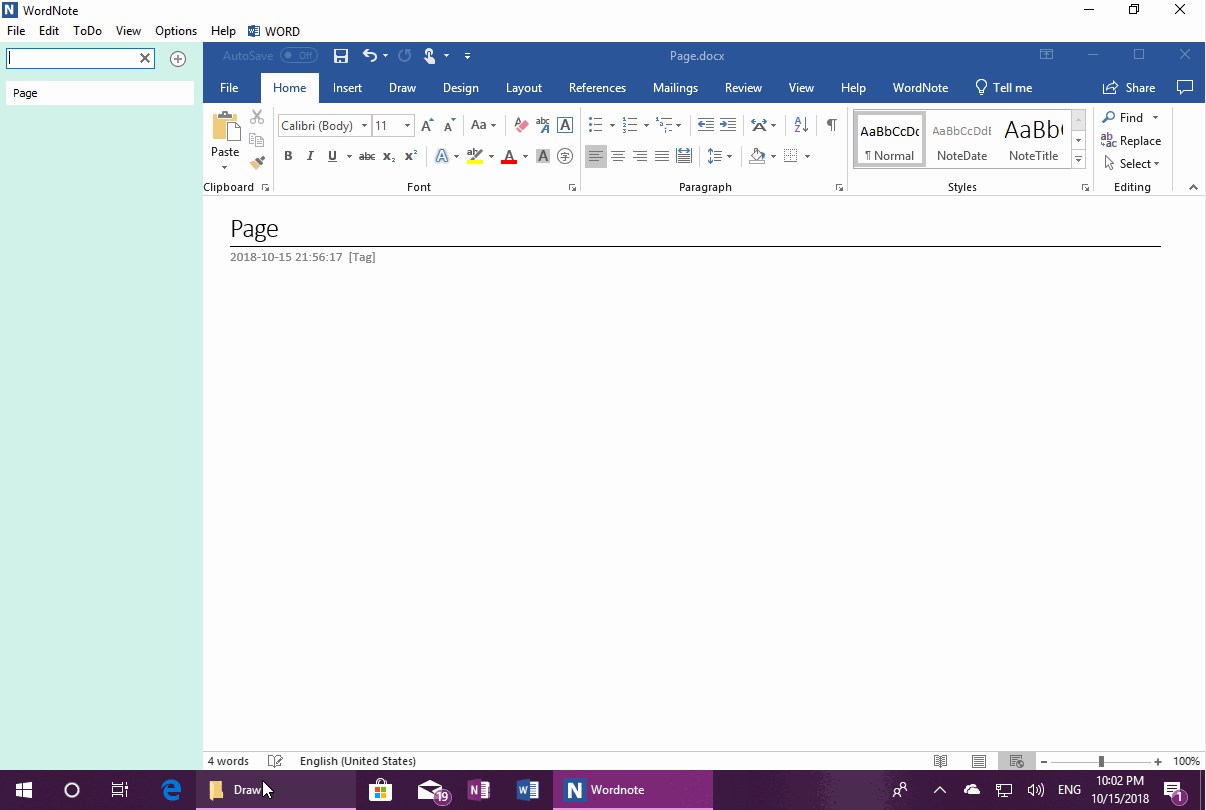一键缩小 WordNote页面中所有图片,以适合 A4 纸张宽度
2019-11-14
数字笔记珍宝
有时,从 Windows 资源管理器拖拉图片,或者是复制粘贴图片进入 WordNote 时,图片原图过大。不是很方便浏览,也不适合打印。
所以,WordNote 提供了“A4 图片”功能,以一键缩小页面中所有图片,以适合 A4 纸张大小。
所以,WordNote 提供了“A4 图片”功能,以一键缩小页面中所有图片,以适合 A4 纸张大小。
从 Windows 资源管理器拖拉进来的图片,显示过大
当我们从 Windows 资源管理器拖拉一些大图进入 WordNote 时,有时候,图片过大,不方便查看。也不美观。
当我们从 Windows 资源管理器拖拉一些大图进入 WordNote 时,有时候,图片过大,不方便查看。也不美观。
使用 A4 图片功能,批量调节所有图片宽度,以适合 A4 纸张
可以使用 WordNote 提供的 A4 图片功能,调节页面中所有的图片,以适合 A4 纸张宽度。
点击 Word 功能区 –》“文档笔记”选项卡 –》“A4 图片” 功能。
可以使用 WordNote 提供的 A4 图片功能,调节页面中所有的图片,以适合 A4 纸张宽度。
点击 Word 功能区 –》“文档笔记”选项卡 –》“A4 图片” 功能。
A4 大小的图片
当我们切换到“打印视图”模式时,可以看到图片的宽度,黏合 A4 的边框。
当我们切换到“打印视图”模式时,可以看到图片的宽度,黏合 A4 的边框。
演示
OneNoteGem